Kuigi WatchOS 8 ja WatchOS 7 võisid selle asendada, tasub meeles pidada tohutut mõju WatchOS 6 kohale toimetatud. Lisati alati töötav ekraan, Apple Watchi rakenduste pood, tervisefunktsioonid, nagu perioodi jälgimine, tervisetrendid ja mürarakendus, millest said tänapäeval peamised tugipunktid.
Sisu
- Alati sisselülitatud ekraani väljalülitamine (ainult Apple Watch Series 5 ja alates)
- Kuidas randmele häälmemo salvestada
- Kuidas jälgida oma menstruaaltsüklit
- Kuidas kasutada mürarakendust valju keskkondade vältimiseks
- Tunni kella või vibratsiooni sisselülitamine (Taptic Time)
- Kuidas kasutada treeningujuhiste saamiseks rakenduse Tegevus vahekaarti Trends
Muidugi, kui kasutate Apple Watch Series 3 või uuemat versiooni, olete tõenäoliselt nüüd WatchOS6-st varasemaks uuendanud, muutes selle juhendi aegunuks. Vaadake meie parimate WatchOS8 näpunäidete ja näpunäidete loendit, kui see kehtib teie kohta – kuid kui kasutate Apple Watch Series 2, olete nüüd WatchOS 6-ga ummikus. Seetõttu oleme koondanud parimad WatchOS 6 näpunäited ja nipid, mis aitavad teil oma Apple Watchist maksimumi võtta.
Soovitatavad videod
Alati sisselülitatud ekraani väljalülitamine (ainult Apple Watch Series 5 ja alates)
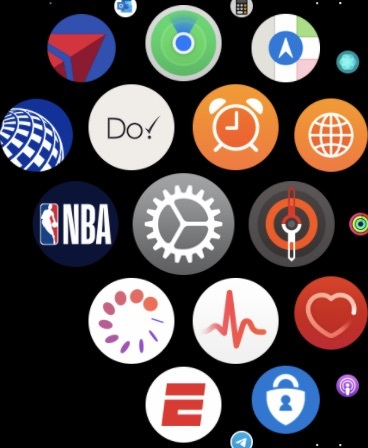

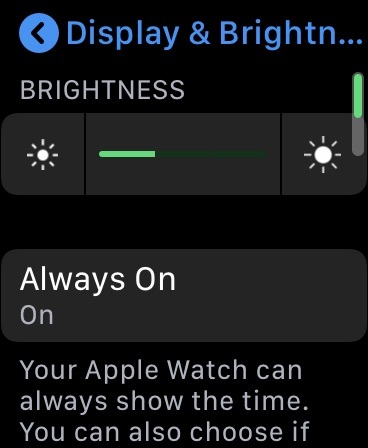
Apple Watch Series 5 tutvustas alati sisse lülitatud ekraaniga väga oodatud funktsiooni. Apple väidab, et funktsioon ei mõjuta oluliselt aku kasutusaega, nii et kell peaks selle funktsiooniga siiski terve päeva vastu pidama. Kella esiküljed muutuvad dünaamiliselt ainulaadsetel viisidel, olenevalt teie valitud sihverplaadist ja selle kohandamisest. Kuid kui soovite selle välja lülitada, on seda üsna lihtne teha. Minema Seaded > Kuva &Heledus, seejärel puudutage Alati olemas selle funktsiooni sisse- või väljalülitamiseks.
Kuidas randmele häälmemo salvestada
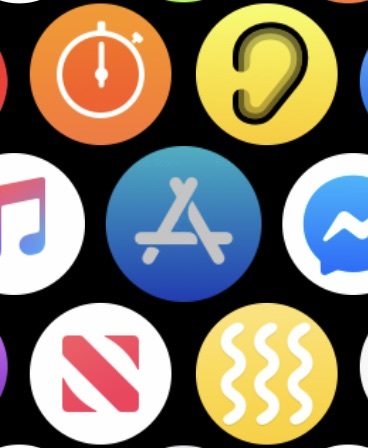
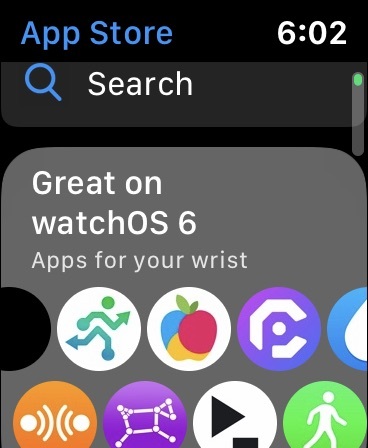
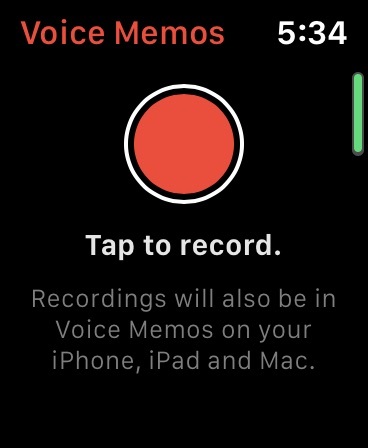
Koos Apple Watchi seadmes asuva App Store'i kasutuselevõtuga saime platvormi jaoks ka uue rakenduse (te tunnete selle ära kui olemasolevat iOS-i rakendust). Häälmemod on nüüd saadaval Apple Watchi jaoks ja seni, kuni see on teie telefoni installitud ja olete valinud kõigi sünkroonimise seadistamise ajal Apple Watchiga ühilduvad telefonirakendused, siis tuleks see installida otse teie kella rakenduste klastrisse. Kui ei, siis võite lihtsalt minna kellas või telefonis App Store'i, otsida häälmemo ja alla laadida nagu mis tahes muu rakenduse.
Kuidas jälgida oma menstruaaltsüklit

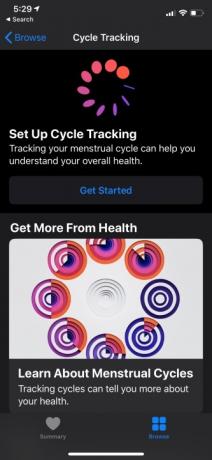

Lõpuks lisati Apple'i WatchOS 6 tsükli jälgimine Apple Watchile, mis aitab naistel prognoositud ajastuse ja eeldatava viljakuse akende abil oma menstruatsioone jälgida. Samuti saate registreerida olulised sekundaarsed sümptomid, nagu meeleolu kõikumine, iiveldus ja peavalud, mis on üldise tervise jaoks olulised. Selle seadistamiseks peab teie iPhone käivitama rakenduse Apple's Health. Puudutage valikut Sirvige vahekaart ja avage Tsükli jälgimine alustamiseks.
Kuidas kasutada mürarakendust valju keskkondade vältimiseks

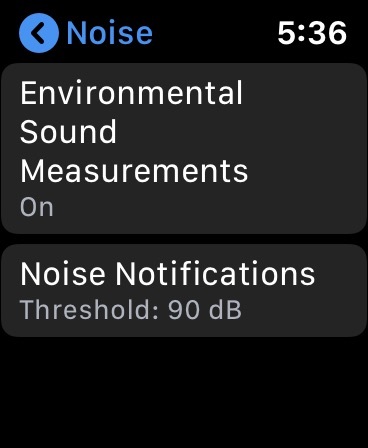
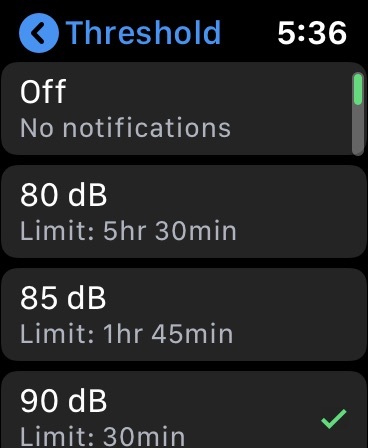
Kuulmistervist jäetakse sageli tähelepanuta kui heaolu lahutamatut osa, kuid Apple Watch aitab teil nüüd kaitsta. Maailma Terviseorganisatsiooni (WHO) juhiste kohaselt teavitab mürarakendus teid, kui viibite keskkonnas, mis võib teie kuulmist kahjustada.
Selle seadistamine on lihtne ja Apple Watch saadab teile varsti pärast seadistamist teatise, mis tuletab meelde selle funktsiooni lubamist ja kohandamist. Vastasel juhul võite minna otse Apple Watchi seadetesse, kerida alla ja klõpsata Müra, kus saate sisse lülitada Keskkonnamüra mõõtmised või seadke läved, millele soovite müramärguandeid saada, mis kõik põhinevad WHO soovitustel kuulmiskahjustuste vältimiseks.
Tunni kella või vibratsiooni sisselülitamine (Taptic Time)
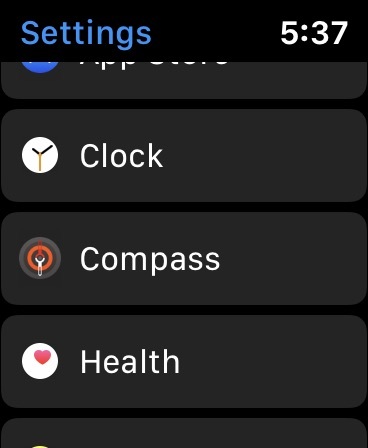

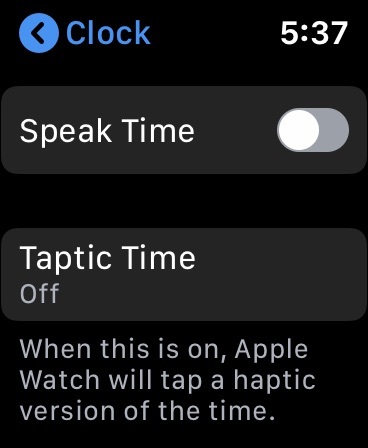
Kas mäletate, millal sai digikellad (need, millel oli kalkulaatoritaoline ekraan) iga tunni tagant piiksuma seada? Noh, teie Apple Watch saab seda teha ka nüüd ja kui see on vaikne, vibreerib see lihtsalt kergelt. Veelgi kasulikum on kella võimalus morsekoodis (või muudes koodides) kellaaega koputada või kellaaega rääkida.
Tunnipõhine puudutus võib olla kasulik aja jälgimiseks, kuid juurdepääsetavuse probleemidega inimestele võib aja rääkimise või koputamise võimalus olla hindamatu. Lubamiseks minge lehele Seaded > Kell. Lülitage sisse Kellamäng, Kõneaegja Haptiline aeg.
Kuidas kasutada treeningujuhiste saamiseks rakenduse Tegevus vahekaarti Trends

iPhone'i tegevuse rakenduse vahekaart Trends hõlbustab WatchOS-i ja iOS-i vahelist koostööd. See vahekaart keskendub teie tervisele – eriti teie saavutustele liikumise, treeningu ja seismise eesmärkides näitab muutusi (paremaks või halvemaks) viimase 90 päeva jooksul ja annab teile kohandatud näpunäiteid, kuidas oma numbrid. Näiteks kui teie kaloripõletus on võrreldes teie viimase 90 päevaga vähenemas, võib teie käekell öelda, et põletate eesmärgi naasmiseks iga päev seitsme päeva jooksul X rohkem kaloreid. Need näpunäited tulevad ainult siis, kui te ei hoia oma eesmärke ega liigu nende poole.
Selle funktsiooni kasutamine ei nõua kellaga midagi muud peale kandmise üle 180 päeva. Kui piisavalt andmeid on kogutud, hakkate saama kohandatud teadmisi ja trendihinnangut.
Toimetajate soovitused
- Parimad Google Pixeli pakkumised: Pixel 7, Pixel 6 ja Pixel Buds A-seeria
- Kas teil on iPhone, iPad või Apple Watch? Peate seda kohe värskendama
- Parimad Apple Watchi pakkumised: säästke 8. seeria, Ultra ja muu pealt
- WWDC 2023: kõik teatati Apple'i suursündmusel
- Kõik uus watchOS 10-s – viimaste aastate suurim Apple Watchi värskendus
Uuendage oma elustiiliDigitaalsed suundumused aitavad lugejatel hoida silma peal kiirel tehnikamaailmal kõigi viimaste uudiste, lõbusate tooteülevaadete, sisukate juhtkirjade ja ainulaadsete lühiülevaadetega.



